Word实战技巧——长文档排版
在WORD中处理长文档的分节与分栏技巧

在WORD中处理长文档的分节与分栏技巧大家好!今天我们将探讨在微软Word中处理长文档时的一些技巧,特别是分节与分栏。
作为一个常用的文字处理工具,Word提供了许多强大的功能,让我们能够更加高效地处理大篇幅的文档。
接下来,我们将介绍一些实用的分节与分栏技巧,帮助您更好地管理和呈现您的长文档。
1.分节在撰写长文档时,分节是一个非常重要的功能。
通过合理地设置分节,可以使文档结构更加清晰,便于阅读和编辑。
在Word中,您可以通过以下步骤进行分节设置:页面布局:选择适合您文档内容的页面布局,包括纸张大小、边距等。
分节符:可以使用分节符来在文档中创建新的分节,不同的分节可以有不同的页面设置。
分节设置:通过“页面布局”选项卡中的“分节”功能,可以对每个分节进行独立设置,如页面编号、页眉页脚等。
合理的分节设置可以让您的文档更具条理性,便于读者理解和导航。
2.分栏除了分节,分栏也是一个常用的排版技巧,特别适合处理需要分割内容的长文档。
在Word中,您可以轻松实现分栏,以下是一些分栏的技巧:列设置:通过“页面布局”选项卡中的“列”功能,可以设置文档的分栏数目和间距。
分栏断点:在需要进行分栏的位置插入分栏断点,以实现局部分栏效果。
分栏样式:Word提供了多种分栏样式供选择,根据文档的需要进行调整。
合理地运用分栏功能,可以使文档更具美感和专业性,让内容更加生动有趣。
通过灵活运用分节与分栏功能,您可以更好地处理长文档,使其更具可读性和吸引力。
希望以上技巧能够帮助您提升在Word中处理长文档的效率!希望这些技巧能够让您在处理长文档时更加得心应手,提高工作效率。
合理的分节与分栏设置可以让您的文档更加清晰易读,让读者能够更好地理解和欣赏您的内容。
祝您在使用Word时顺利!。
Word长文档排版实用技巧与案例分享

Word长文档排版实用技巧与案例分享在现代社会中,文档编写已经成为我们生活和工作中不可或缺的一部分。
而对于需要排版的长文档来说,合理的排版设计能够提升文档的美观度和阅读体验。
本文将为大家分享一些Word长文档排版的实用技巧,并结合相关案例进行分析。
一、选择合适的字体和字号字体和字号是决定文档整体风格和排版效果的重要因素。
合适的字体能够提升文档的可读性和美观度。
在选择字体时,可以考虑使用一些常见的无衬线字体,如Arial、Calibri等。
而字号的选择要根据具体情况和文档的内容来确定,一般来说,正文的字号可以选择12或者14号,标题可以适当放大。
案例分享:假设我们要编写一份关于企业年度报告的长文档,我们可以选择使用Calibri字体,设置正文字号为12号,标题字号为16号。
这样既保证了可读性,又展现了专业感。
二、合理利用段落格式段落的设置直接影响文档的结构和组织形式,合理的段落格式有助于读者更好地理解文档的内容。
在段落的设置中,可以考虑以下几个因素:1. 缩进:合理的缩进能够使文档内容更加清晰地呈现出来。
可以选择首行缩进或者悬挂缩进,以增加段落的阅读效果。
2. 行间距:适当的行间距能够提升文档的可读性。
可以选择1.5倍或者2倍行间距,使文档更加通透。
3. 对齐方式:根据文档的内容和排版风格,选择合适的对齐方式。
常见的对齐方式有左对齐、居中对齐和两端对齐。
案例分享:在编写企业年度报告的长文档中,我们可以使用首行缩进的方式对每一段进行格式设置,行间距选择1.5倍,对齐方式选择两端对齐。
这样能够使整个段落更加整齐、清晰。
三、插入页眉和页脚页眉和页脚是文档中常见的排版元素,能够提供文件信息和导航功能。
在长文档的排版中,合理利用页眉和页脚有助于统一风格和方便阅读。
1. 页眉:可以在页眉中插入公司或者个人的名称、标志等信息。
同时,也可以在页眉中插入页码,以便读者查看文档的具体位置。
2. 页脚:可以在页脚中插入页码和文档的版权信息。
WORD长文档综合排版操作步骤
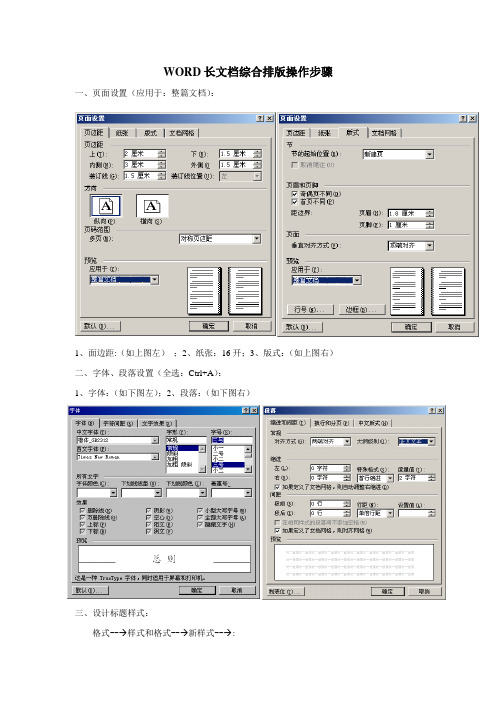
WORD长文档综合排版操作步骤一、页面设置(应用于:整篇文档):1、面边距:(如上图左);2、纸张:16开;3、版式:(如上图右)二、字体、段落设置(全选:Ctrl+A):1、字体:(如下图左);2、段落:(如下图右)三、设计标题样式:格式--→样式和格式--→新样式--→:1.章标题:名称:章标题;格式:⑴字体:华文楷体、加粗、一号;⑵段落:居中、1级、单倍行距、无特殊格式、段前段后各1行;自动更新。
2.节标题:名称:节标题;格式:⑴字体:黑体、加粗、小二号;⑵段落:居中、2级、单倍行距、无特殊格式、段前段后各1行;自动更新。
3.点标题:名称:点标题;格式:⑴字体:华文楷体、加粗、小二号;⑵段落:两端对齐、3级、单倍行距、首行缩进2字符、段前段后各1行;自动更新。
四、标题样式应用:1.启动文档结构:视图—>文档结构图。
2.在每个标题前加序号(“总则”除外);蓝色标题——章标题;红色标题——节标题;黄色标题——点标题。
五、分节:节:由文档划分的独立区域。
例如教材中的章可以划分为一个节,由分隔符的“连续”来划分。
每张(包括“总则”)为一大节。
在每张“张标题”前分别:插入→分隔符→(连续和下一页),用普通视图操作或检验!六、插入页码:1.从“总则”开始,插入→页码→按下左图选择→格式→按下右图选择。
2.从“第一章”开始,用相同的方法将右上图改成“续前节”,一次编完全部页码。
3.若“2”不能完成全部页码,则只能在每张的首页用“1”的方法插入,但每张的“起始页码”必须由上章的末页来定。
七、插入页眉:1.设计页眉样式:格式--→样式和格式--→新样式--→:名称:自定义页眉;格式:字体:幼圆、加粗、三号、居中;边框:底端1.5磅双实下线;自动更新。
2.复制每张张标题:视图→工具栏→任务窗格→样式和格式→剪贴板,复制各章标题。
3.在第3页(奇数页)页眉处插入(从剪贴板中粘贴)第一章标题,再按“自定义页眉”样式来格式。
word 长文档排版
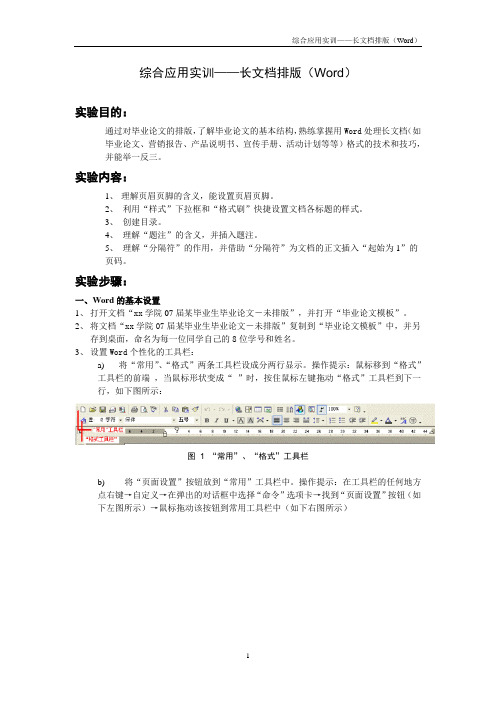
综合应用实训——长文档排版(Word)实验目的:通过对毕业论文的排版,了解毕业论文的基本结构,熟练掌握用Word处理长文档(如毕业论文、营销报告、产品说明书、宣传手册、活动计划等等)格式的技术和技巧,并能举一反三。
实验内容:1、理解页眉页脚的含义,能设置页眉页脚。
2、利用“样式”下拉框和“格式刷”快捷设置文档各标题的样式。
3、创建目录。
4、理解“题注”的含义,并插入题注。
5、理解“分隔符”的作用,并借助“分隔符”为文档的正文插入“起始为1”的页码。
实验步骤:一、Word的基本设置1、打开文档“xx学院07届某毕业生毕业论文-未排版”,并打开“毕业论文模板”。
2、将文档“xx学院07届某毕业生毕业论文-未排版”复制到“毕业论文模板”中,并另存到桌面,命名为每一位同学自己的8位学号和姓名。
3、设置Word个性化的工具栏:a)将“常用”、“格式”两条工具栏设成分两行显示。
操作提示:鼠标移到“格式”工具栏的前端,当鼠标形状变成“”时,按住鼠标左键拖动“格式”工具栏到下一行,如下图所示:图 1 “常用”、“格式”工具栏b) 将“页面设置”按钮放到“常用”工具栏中。
操作提示:在工具栏的任何地方点右键→自定义→在弹出的对话框中选择“命令”选项卡→找到“页面设置”按钮(如下左图所示)→鼠标拖动该按钮到常用工具栏中(如下右图所示)图 2 自定义“工具栏”截图图 3 “页面设置”按钮添加到“工具栏”4、设置页眉如下图所示:图 4 “页眉”截图5、在每一页页脚右侧插入页码,要求页码的格式为“– X –”(这里的X表示页码,如第一页的页码为“– 1 –”)。
6、将第一页中的“关键词”、“Key words:”加粗。
7、将文中除英文摘要外其他所有的“.”符号替换为“。
”8、设置文档中出现的所有图、表对齐方式为“居中”。
图环绕方式是嵌入型(I),表格无文字环绕。
9、页面设置:边间距上2cm,下2cm,左2.5cm,右1.8cm。
长篇文档排版技巧

文档排版技巧
18
内容调整
如果文章中有大块区域的内容需要调整位置,以前的做法通常是剪切 后再粘贴。当区域移动距离较远时,同样不容易找到位置。从菜单选 择【视图】|【大纲】命令,进入大纲视图。文档顶端会显示“大纲” 工具栏。
在“大纲”工具栏中选择“显示级别”下拉列表中的某个级别,例如 “显示级别3”,则文档中会显示从级别1到级别3的标题。
第一部分 WORD操作中的一些技巧
主要内容
学习目标
新课讲授
本章小结
本章习题
返回
文档排版技巧
1
一、如何删除word中多余的空格和空行
1、去掉表格和格式 从“编辑”菜单中单击“全选”,然后单击“剪
切”,再单击“选择性粘贴”。在打开的的“选择 性粘贴”对话框中选择“形式”为“无格式文本”, 确定。这样表格和各种格式都没了,手动换行符也 变成了回车符(段落标记)。 从“文件”菜单中选择“另存为”,把文档保存为 纯文本文件,再用Word打开,效果和上面的方法 完全一样。
用同样的方法,即可一边录入文字,一边设置该部分文字所用的样式。 当所需样式都被选择过一次之后,可显示“有效样式”,这样不会显 示无用的其他样式。
在录入和排版过程中,可能会经常在键盘和鼠标之间切换,这样会影 响速度。对样式设置快捷键,就能避免频繁使用鼠标,提高录入和排 版速度。将鼠标指针移动到任务窗格中的“标题1”样式右侧,单击下 拉箭头,单击【修改】命令。显示“修改样式”对话框 ,单击【格
如果要将“xx”部分的内容移动到“xx”之后,可将鼠标指针移动到 “xx”前的十字标记处,按住鼠标拖动内容至“xx”下方,即可快速调 整该部分区域的位置。这样不仅将标题移动了位置,也会将其中的文 字内容一起移动。从菜单选择【视图】|【页面】命令,即可返回到 常用的页面视图编辑状态。
Word长篇文档排版技巧

51:28‘
1:00:
预留装订线区域
装订线位置:左
页码范围:对称页边距
预览:应用于整篇文档
设置节的页眉页脚
从最前开始做
工具栏中,选“页面设置>版式”。
节的起始位置:选奇数页
在页眉页脚下的复选框中选择“奇偶页不同”“首页不同”。
预览:应用于整篇文档
添加不同内容的页眉
选“链接到前一项”,。
插入章的标题时:插入>域>Styleref。
到第二章时,首页页眉,后面所有的设置均设置“与上一节相同”。
添加不同的页码
插入>页码,对齐方式选“外侧”,同时选中首页不显示页码。
目录页码设置中,页码编排选“起始页码”,,要断开与前面链接。
去除页眉中水平线
选中所有内容和段落标记,格式>边框和底纹>“无”
双面打印
1.手动打印
2.奇数偶数页打印
选项中,逆页序打印
1-47页时,应该把47页拿出来,再打偶数。
3.全自动打印——与设备有关
小结
格式保存为模板
设置好后,选“更新匹配选择”。
保存>另存为,保存类型选“文档模板”样式传递,格式样式和格式,在右下角的“显示”中选择“自定义”,
在弹出的对话框中,再选“样式”>“管理器”。
“”
在“管理器”窗口中,关闭Normal.dot的模板,再打开文件中选择模板。
把格式复制过去。
Word长文档排版实用技巧与案例分享
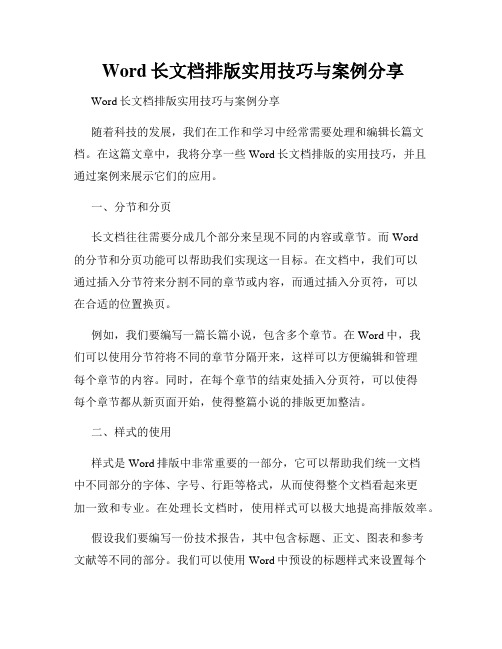
Word长文档排版实用技巧与案例分享Word长文档排版实用技巧与案例分享随着科技的发展,我们在工作和学习中经常需要处理和编辑长篇文档。
在这篇文章中,我将分享一些Word长文档排版的实用技巧,并且通过案例来展示它们的应用。
一、分节和分页长文档往往需要分成几个部分来呈现不同的内容或章节。
而Word的分节和分页功能可以帮助我们实现这一目标。
在文档中,我们可以通过插入分节符来分割不同的章节或内容,而通过插入分页符,可以在合适的位置换页。
例如,我们要编写一篇长篇小说,包含多个章节。
在Word中,我们可以使用分节符将不同的章节分隔开来,这样可以方便编辑和管理每个章节的内容。
同时,在每个章节的结束处插入分页符,可以使得每个章节都从新页面开始,使得整篇小说的排版更加整洁。
二、样式的使用样式是Word排版中非常重要的一部分,它可以帮助我们统一文档中不同部分的字体、字号、行距等格式,从而使得整个文档看起来更加一致和专业。
在处理长文档时,使用样式可以极大地提高排版效率。
假设我们要编写一份技术报告,其中包含标题、正文、图表和参考文献等不同的部分。
我们可以使用Word中预设的标题样式来设置每个标题的格式,例如使用“标题1”样式来设置一级标题,使用“标题2”样式来设置二级标题,以此类推。
这样,不仅可以使得标题的格式看起来统一,还能够实现级别之间的层次感。
同时,我们还可以创建自定义的样式,根据需要设置字体的样式、行距、缩进等,以便于在整个文档中快速应用。
三、目录和交叉引用目录是长文档中常用的一个功能,它能够自动生成文档的章节和页码信息,方便读者快速定位到所需要的内容。
在Word中创建目录非常简单,只需在文档中插入目录,Word会自动根据文档的结构和样式生成目录内容。
当我们在文档中引用其他部分的内容时,可以使用交叉引用功能。
例如,在撰写科技论文时,我们经常需要在正文中引用表格或图片,并在文字中提到其编号。
使用交叉引用功能,可以自动更新引用的编号,无需手动修改。
如何使用Word进行长文档排版

如何使用Word进行长文档排版如何使用Word进行长文档排版在现代社会中,电子文档的编辑和排版已经成为人们生活和工作中必不可少的一部分。
而在众多电子文档编辑软件中,Word作为最常用也是最为人熟知的软件之一,广泛应用于各种场合。
对于长文档的排版来说,Word提供了一系列强大的功能和工具,使得排版工作变得更加高效和便捷。
本文将以标题为题,详细介绍如何使用Word进行长文档排版。
一、页面设置和文档结构首先,在进行长文档排版之前,我们需要先进行页面设置和构建文档结构。
在Word中,通过点击页面布局选项卡即可进行页面设置,包括页面大小、页边距、纸张方向等。
针对长文档,建议选择较大的页面大小以便于内容排版。
在构建文档结构时,可以使用Word提供的分节功能来实现不同部分之间的分隔。
通过分节,我们可以为不同的章节设置不同的页眉页脚、页码格式等。
此外,还可以使用分栏布局来实现长文档内容的分列显示,使得阅读更加舒适。
二、样式的应用样式是Word中非常重要的一项功能,它可以统一文档中的各种格式和排版设置,使得整个文档风格一致。
对于长文档来说,样式的应用尤为重要。
首先,我们可以使用正文样式来设置文档的正文内容。
通过定义标题样式、段落样式和编号样式等,可以让不同级别的标题和段落样式保持一致,同时也可以方便地生成目录。
其次,对于具有特殊意义的文本,如引用、插图说明等,可以使用特殊样式进行设置。
例如,通过定义引用样式,可以使引用部分单独缩进,并采用斜体加粗的字体显示。
三、目录和交叉引用长文档常常需要包含较为完整的目录,以便于读者快速定位和查找感兴趣的内容。
在Word中,可以通过自动生成目录的功能来实现。
在文档中适当的位置插入目录标记,然后通过在顶部菜单栏选择“引用”选项卡中的“目录”按钮来生成目录。
Word会自动识别文档中的标题样式和编号样式,并按照层级关系生成目录。
此外,在长文档中,我们经常需要进行交叉引用,即在文中引用其他章节或页码。
- 1、下载文档前请自行甄别文档内容的完整性,平台不提供额外的编辑、内容补充、找答案等附加服务。
- 2、"仅部分预览"的文档,不可在线预览部分如存在完整性等问题,可反馈申请退款(可完整预览的文档不适用该条件!)。
- 3、如文档侵犯您的权益,请联系客服反馈,我们会尽快为您处理(人工客服工作时间:9:00-18:30)。
对于个别需要做到全篇统一的元素,例如某些文档中一些特 定组织的称谓,可以为其临时设立一个样式,不必使用现有样式 来修改。将文字部分设置好后,在右键菜单或者【样式】功能组 的快速样式下拉菜单中选择【将所选内容保存为新快速样式】, 命名后,这个样式就会出现在快速样式窗格,方便下次使用。
页眉页脚的设置(略)
1、给文章分节 【页面设置】选项卡——【页面布局】功能组—— 【分隔符】 2、设置页眉页脚 3、页眉页脚中显示文章标题 4、摘要等部分格式修改
目录的生成
1、自动生成目录 步骤一:光标停留
在第一页,【引用】选 项卡——【目录】功能 组——【目录】按钮
步骤二:在下拉列 表中选择“自动目录1” 或“自动目录2”自动生 成目录。
用题注填写图表名称
什么是题注? 图片的题注一般位于对象的下方,而表格的题注则 位于表格的上方,多数科技论文对图片、图表和表格的 要求也是这样规定的。 严格来说,并不是为一个图片或者表格插入题注, 也就是说,题注实际上并不跟图片或者表格等内容发生 关联。题注,根本上讲就是一个位置,即在文中的某个 位置做一个标记,并对这个标记命名,方便在其他地方 使用这个标记。
单级和多级编号的编排(7)
操作方法: 步骤一:先设置各级标题的样式 步骤一:【开始】选项卡—— 【段落】功能组——【多级列表】 按钮 步骤二:在【多级列表】下拉列 表中选择【定义新的多级列表】— —打开【定义新多级列表】对话框 步骤三:这时显示的【定义新多
级列表】是一个缩略窗格,需要单 击左下角的【更多】按钮,显示完 整窗口。
3、为文档各级标题添加多级列表和自定义多级列表 “多级列表”就是可以提现层次和级别的编号。如果对多级
编号有不明白的地方,或者有编号设置混乱、不能做到分章节重 新归一等问题,现在都不需要去寻找原因,先清除所有的编号格 式,只需掌握比较顺的设置步骤即可。
从右图可以看出,我们需要为包含大
纲级别的标题样式附加多级列表编号, 所以为章节标题添加编号的过程,就是 将多级列表与标题样式建立联系的过程。
1、根据要求修改样式 论文中各级标题中字体字号的描述就规定了样式所包含的格式。
对于已经有明确格式要求的标题级别,可以使用修改内置样式的方 法来实现这个要求。
比如一级标题是四号黑体,说明中仅此两个格式上的要求,直 接修改标题1的样式中相应的内容即可。对于其他诸如行距、段前 段后距等可先不予理会,待到文档整体确定后根据美观的原则再设 定。其他级别的标题样式也照此设置。
步骤三:在【替换】
文本框内输入想要的序 号符号“[]”,将光标 停留在“[]”内,在 【特殊格式】中选择 “查找内容”,文本框 内自动输入了“^&”, 这个[^&]就可以实现将 查找到的数字放置于 “[]”之中。
这时,尾注中的编
号就全部变为了与正文 内容相同的格式。
使用样式处理章节标题(1)
论文的一个特点就是修改频繁,而且相同类型内容需要做到严 格统一。这就要求一定要使用样式来处理论文这种长文档。
用题注填写图表名称
操作方法:
步骤一:选中图片或者表格——【引用】选项卡——【题注】功能 组——单击【插入题注】——打开【题注】对话框。
步骤二:单击【新建标签】按钮——输入“图”——【确定】按钮 步骤三:单击【编号】按钮——修改编号样式 步骤四:在“题注”文本框中输入文本即可。
“表”的题注用同样方法。
使用样式处理章节标题(3)
或者单击下方
第三个图标,启动 【样式管理】对话 框——修改未显示 的样式。样式未使 用时是隐藏的,标 题级别都打上了 “使用前隐藏”标 记。单击【修改】 按钮,就可以对该 标题样式进行修改。 这又是一种进入样 式修改的方式。
使用样式处理章节标题(4)
除了为各级标题设置级别外,正文样式也需要按照要求进行 更改;“表题、图题”的格式可以使用题注样式来完成。设置的 原则就是,内置样式能用即用,不必要认为创作很多新样式。
页码,正文各级标题需要多级编号,页眉页脚需要单双 数不同,必然使用到分节的功能。参考文献需要使用到 脚注和尾注,图和表标题要用题注,设计的公式还要单 独录入等。当然,并不是所有的论文都包含所有的内容, 我们举的这个例子尽量囊括一些可能涉及的元素,真正 做到熟练使用,还需要实践。
注释和参考文献要随文首先完成(1)
为段落的起始部分添加一个项目
符号,这样看起来很有条理的样子。 这样,论文中罗列性质的文本,如 果还不够使用表格来处理的程度, 都可以使用项目符号。
Word项目符号库内置了很多 “项目符号字符”,只要选中需要 添加的段落列表后就可以直接应用, 段落项目符号属于段落标志范畴, 所以可以使用格式刷应用项目符号, 十分方便。
——以论文为代表的长文档
虽然格式并不是论文的决定性因素,但是通过Word 中丰富的排版内容和功能,就可以打造一篇在形式上很 漂亮的论文。
论文由封面、目录、插图目录、附表目录、中文题目
和摘要、关键词以及英文题目、摘要、关键词(英文)、 正文、参考文献、关键词索引、致谢等构成。
论文需要编写目录、插图和表格,摘要需要单独设置
2、手动生成目录 【引用】选项卡— —【目录】功能组—— 【目录】按钮——【插 入目录】
排序显示,除了内容外,序号部分不允许在页面视图中 修改。
我们常见到的问题是,怎么将编号格式修改为[1], [2],……的形式。1,2,3,……很好办,外面的[]就不好办 了。Word提供的编号格式中没有这样的形式。如果数 量不多的话,那么就手动加上去,并不是很费事。如果 数量多,就要使用工具来达到添加此格式的目的了。
操作方法: 步骤一:【开始】选项 卡——【编辑】功能组—— 【查找/替换】按钮——打开 【查找和替换】对话框。 步骤二:单击【更多】按 钮,在【查找】中输入内容, 这时请在【特殊格式】中选择 “尾注标记”,此时文本框内 自动输入了“^e”,这就是尾 注标记的记号。
注释和参考文献要随文首先完成(6)
注释和参考文献要随文首先完成(3)
1、修改脚注或尾注分隔符(续) 操作方法: 步骤一:定位光标到脚注位置——【页面视图】选项卡—— 【文档视图】功能组——【草稿视图】按钮 步骤二:【引用】选项卡——【脚注】功能组——单击【显示 备注】按钮。 步骤三:右侧下方窗口【脚注】下拉列表中选择“脚注分隔 符”,即可选中脚注分隔符进行删除或删除多余空行和空格。
这时,不论是脚注内容,还是分隔符的格式,都可以像修改普 通段落内容那样修改它们的各种属性。所以上面提到的间距过大, 多半是脚注分隔符段前段后间距国产,甚至有多余的行造成的, 只要将它们去除即可。
注释和参考文献要随文首先完成(4)
2、修改参考文献的编号格式 尾注会集中显示在文档末尾,并且按照设置的格式
单级和多级编号的编排(3)
1、单级项目符号的添加和项目符号字符修改(续1) 如果不满意内置的“项目符号字符”,可以自己添加 “新的样式”,可以成为项目符号的有符号和图片两种形式。
单级和多级编号的编排(4)
1、单级项目符号的添加和项目符号字符修改(续2) (1)单击【符号】按钮,可以在弹出的符号对话框 中选择各式各样的符号。符号也有字体之分,所以在选 择符号字符之前需要留意一下字体。 (2)如果对内置的符号不满意,可以自己选择图片 作为项目符号字符,成为“图片项目符号”。 (3)也可以使用导入功能将自己电脑中的图片作为 项目符号字符。Word会自动调整导入的图片的大小以 适应项目符号的要求。
使用合适的数字样式将尾注填写完毕后,采用上一
节的方法将尾注分隔符去除,并在最前面添加一个分页 符,将“参考文献”按照要求的样式设置好。
注释和参考文献要随文首先完成(5)
下面我们用查找和替换的方式将这个不符合要求的格式改过 来。思路是:查找尾注中的数字,将查找到的数字放置于“[]” 之中并更改为需要的格式。
使用样式处理章节标题(5)
单级和多级编号的编排(1)
这是一个比较麻烦的内容,但是论文的层次离不了 多级编号,除非决定手动添加。
在我们对段落进行格式化的时候,涉及编号部分一 共有三个选择,分别是【项目符号】、【普通编号】和 多级编号,在【开始】选项卡的【段落】组。
单级和多级编号的编排(2)
1、单级项目符号的添加和项目 符号字符修改
单级和多级编号的编排(5)
2、为段落编写单级编号和编号格式修改 如果仅仅使用项目符号,还不能完全序性较强的符号作为提示,那么 这就需要为段落添加【编号】。
编写一个特殊 格式的编号,可以 在编号的下拉菜单 中单击【定义新编 号格式】
单级和多级编号的编排(6)
注释和参考文献是论文中十分重要的部分,也让 论文这种严肃文体增加了很多信息量和可读性。注释 就是指脚注和尾注,注释依赖于文中的内容,所以中 工作最好在论文撰写过程中就逐步完成。
脚注用于文章的注解,参考文献的编排可以使用尾 注。
注释和参考文献要随文首先完成(2)
1、修改脚注或尾注分隔符 在实际应用中涉及最多的问题,就是脚注的格式修 改。被问得最多的一个问题就是:脚注这条线怎么删不 掉啊? 在文档中的脚注分隔线,是一个既无法选中,也无 法删除的东西,有时候它还“空两格”,可是却无法调 整,有时候脚注的内容距离分隔符很远,也无法调整。 这是怎么回事呢? 脚注或者尾注是一个很特殊的元素,它们也是页面 中被整体插入的元素,这个元素的修改要在特定的方式 下进行。
单级和多级编号的编排(7)
步骤四:选择要设置
的级别。这里的级别指 的就是多级编号的级别。
步骤五:将级别与样 式链接起来,级别1链接 标题1,当然也可以链接 其他,不过那样会有些 乱,不对应。这时在预 览窗格的编号1后面会出 现标题1的字样。
